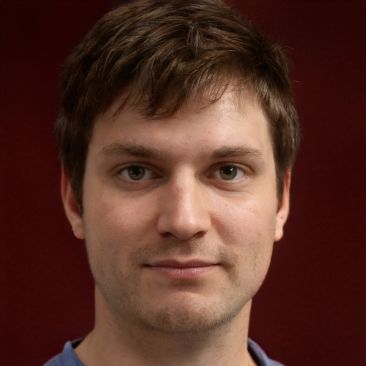Como usar um sistema de desbloqueio facial para aplicativos no Android
passo 1: Vá para Smart Lock in Settings
Abra o aplicativo Settings no seu dispositivo Android e role para baixo para encontrar a guia Security. Dependendo do dispositivo e de sua versão do software, pode haver uma aba separada "Lock screen" no menu Settings com o menu Screen lock
Step 2: Set up a Pattern, PIN, or Password lock
AlEmbora o Face Unlock funcione com uma precisão impressionante, você não pode usá-lo em todas as condições da vida real, como no período noturno ou ao ar livre. É por isso que você precisa configurar qualquer outra forma de bloqueio de tela, que atuará como sua rede de segurança quando você não conseguir desbloquear seu dispositivo com o rosto.
Dispositivos rodando Android Marshmallow não poderão tocar no Smart Lock até que eles configurem um padrão, PIN ou senha de bloqueio primeiro. Depois de ter definido um bloqueio de tela, volte às configurações da tela de bloqueio e você poderá acessar o menu Smart Lock.
P>Passo 3: Configurar Desbloqueio de Face
Tapa no Smart Lock e digite sua senha de bloqueio de tela para acessar o menu. Smart Lock consiste em diferentes formas únicas de desbloquear o seu dispositivo Android sem introduzir a palavra-passe para o fazer. No final da lista, você verá a aba "Trusted Face", que lhe permite adicionar seu rosto ao bloqueio de segurança.
Para se configurar como um rosto de confiança, segure o telefone na direcção do rosto até os pontos se alinharem com o seu rosto e poderá ver a seguinte imagem no seu ecrã:
Se você quiser usar o Face Unlock no Android com mais precisão, você também pode vir de cara para "Trusted faces" e selecionar "Improve face matching" para adicionar mais imagens do seu rosto com iluminação e aparência diferentes para que ele sempre o reconheça.
P>Passo 4: Use Face Unlock no Android
Após ter configurado o seu Android para Desbloquear Rosto, pressione o botão de energia e trave o seu dispositivo. Agora pressione o botão power ou home para iluminar o ecrã, e preste muita atenção ao pequeno ícone no centro inferior do ecrã.
Quando a câmara reconhecer o seu rosto de confiança, este ícone irá mudar para um ícone de cadeado desbloqueado. Neste ponto, pode deslizar e aceder ao seu dispositivo sem introduzir a palavra-passe. O processo acontece quase instantaneamente, o que torna todo o método de Desbloqueio de Rosto eficiente e mais do que um simples gimmick.
Não recomendo o desbloqueio do rosto em andróide, pois ele pode ser facilmente enganado por uma imagem como ele faz'não tem sensores de profundidade.
varun
 Corujasabia
Corujasabia